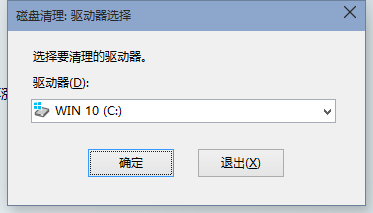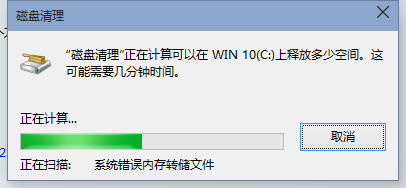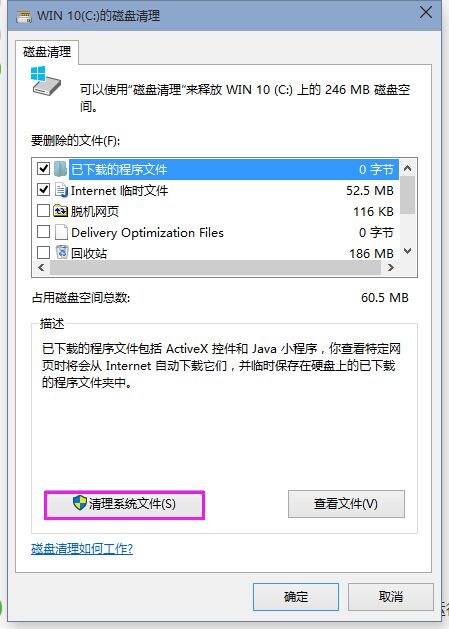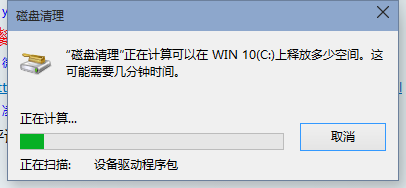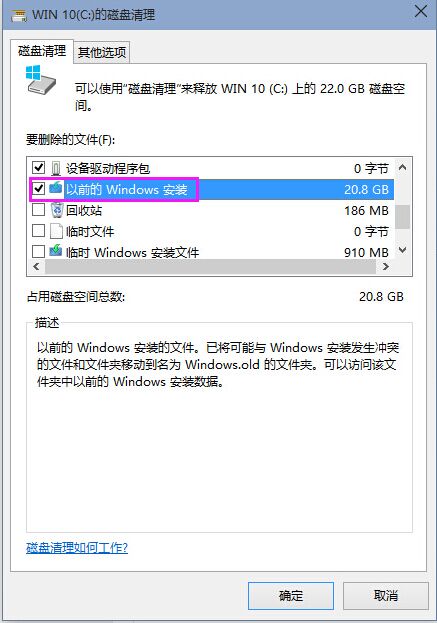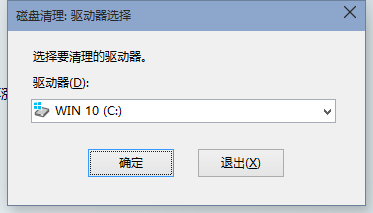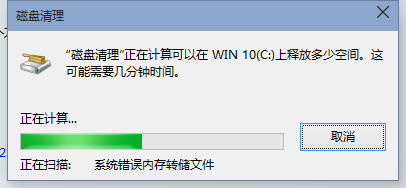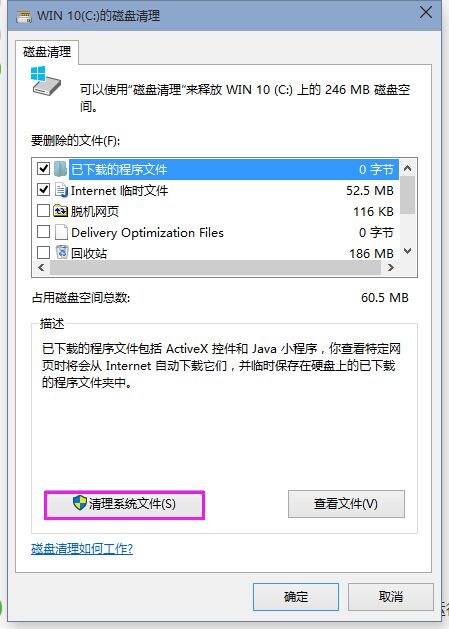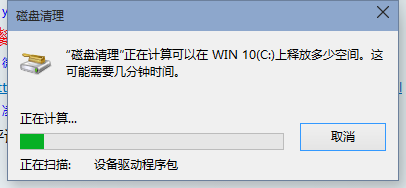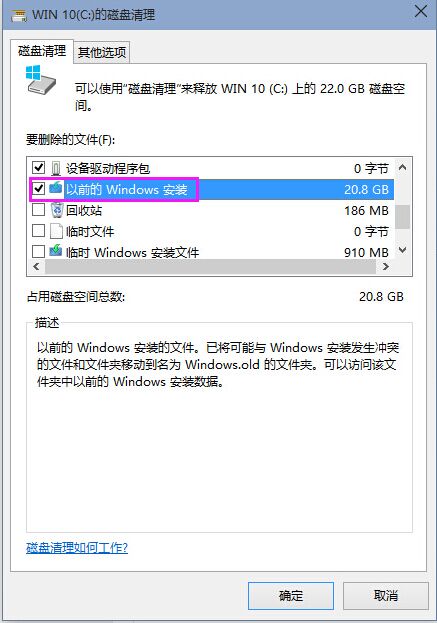Win10清理系统垃圾文件的方法
2016-09-22 00:00:00 浏览:835 作者:管理员
我们在使用刚安装完的Win10系统的电脑后,觉得电脑运行很快,一点都不觉得会卡。不过,我们在使用过一段时间后突然感觉电脑又不是那么快了甚至有点卡,这是什么回事?那要如何处理这样的问题呢?今天,小编就和大家说一下Win10清理系统垃圾文件的方法。
方法如下: 1、按快捷组合按键调出运行,然后再输入【cleanmgr.exe】再上点击【确定】。

2、此时会出现一个磁盘清理,验动器的选择界面,然后再选择一个你要清理的驱动器再点击【确定】。
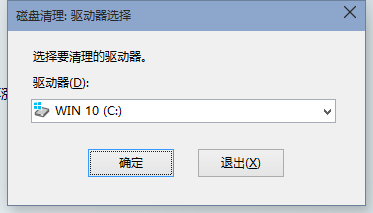
3、然后就会扫描这个驱动器可以释放出多少空间,这个时间可能需要几分钟。
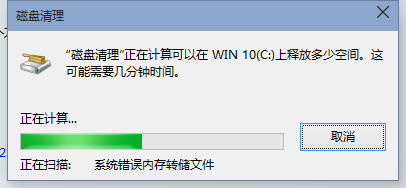
4、进入清理的界面,在这里看到是不是有可以清理的垃圾文件比较少?也找不到旧系统文件清理的地方?不要急,再点击【清理系统文件】按钮。如果在这里点击【确认】可以删除系统的一些临时文件。
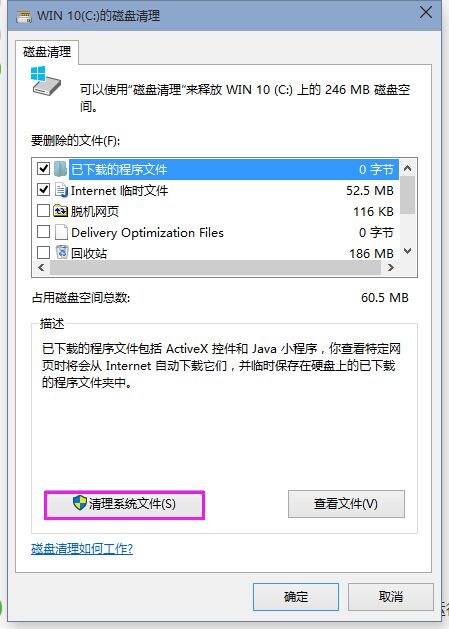
5、接着又是扫描系统垃圾文件。
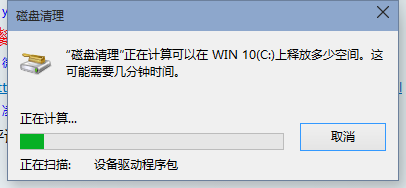
6、扫描完以后,再找到【以前的Windows安装】这一项,然后再勾上,这个文件最大了。再确认一下就可以了开始删除了。由于文件比较大,删除的时间也比较久,需要你的耐心等待。
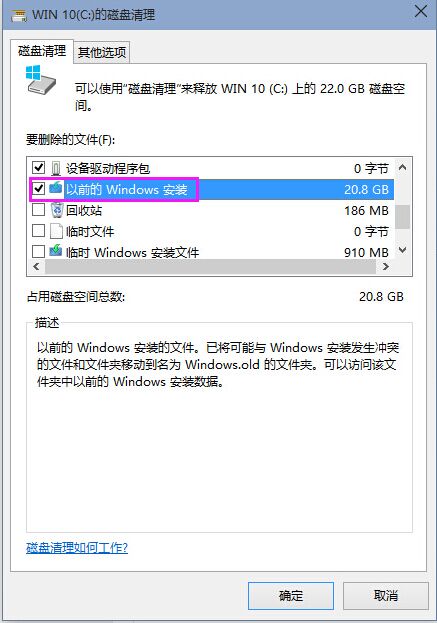
Win10清理系统垃圾文件的方法就给大家详细介绍到这里了;刚安装完想使用的时候当然快,因为那时候开机启动项不是很多,后面你安装的软件多了,自然开机启动项也就多起来,我们这样把不需要的开机启动项禁止就可以了。